重装系统分区教程
- 分类:教程 回答于: 2022年10月13日 13:52:00
我们的电脑在碰到一些故障的时候需要重装系统来解决,在重装系统的过程中会有一个需要对硬盘进行分区的步骤,那么重装系统怎么分区呢?今天为大家分享重装系统分区操作步骤。
工具/原料:
系统版本:windows10系统
品牌型号:华硕VivoBook14
软件版本:韩博士装机工具
方法/步骤:
重装系统分区操作步骤:
1、下载韩博士装机工具工具到可用的电脑上,点击制作 U 盘选项卡。
2、制作完成后将其插入重装的电脑上,重启按F12、F11、Esc选择U盘启动。进入到U盘主菜单,选择【01】或【02】进入PE系统。
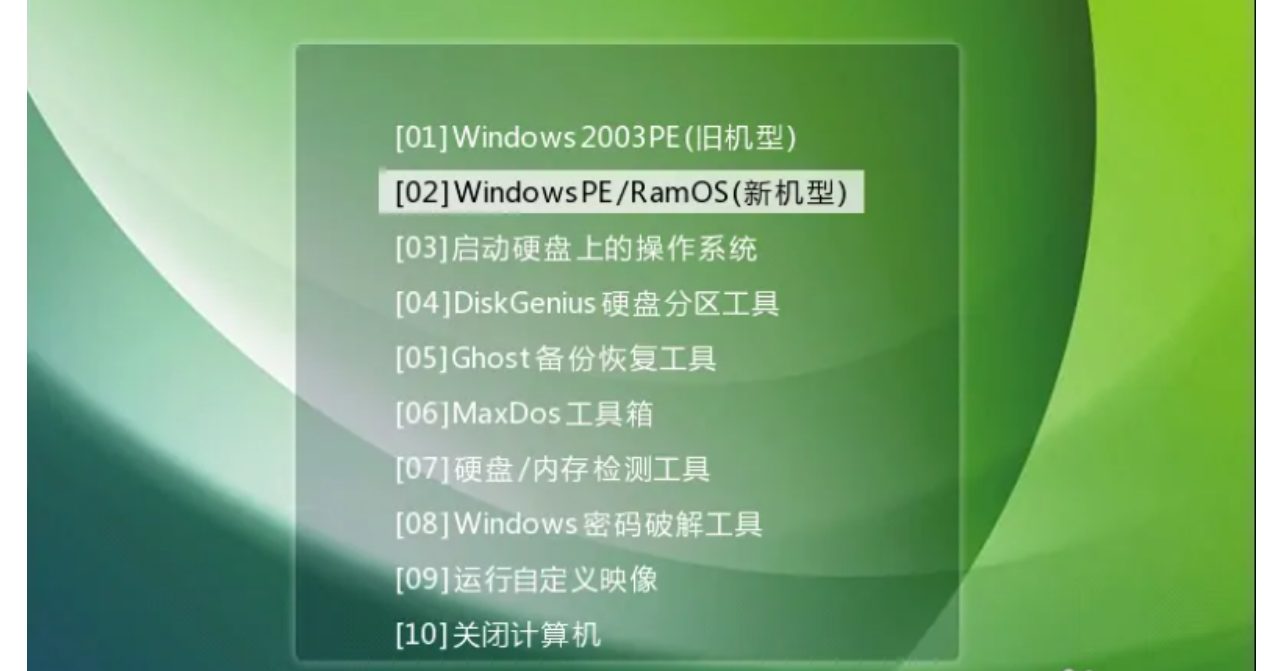
3、进入PE系统后,打开桌面的分区工具,点击快速分区。分配区域的大小,设置主分区,这样就可以完成分区了。
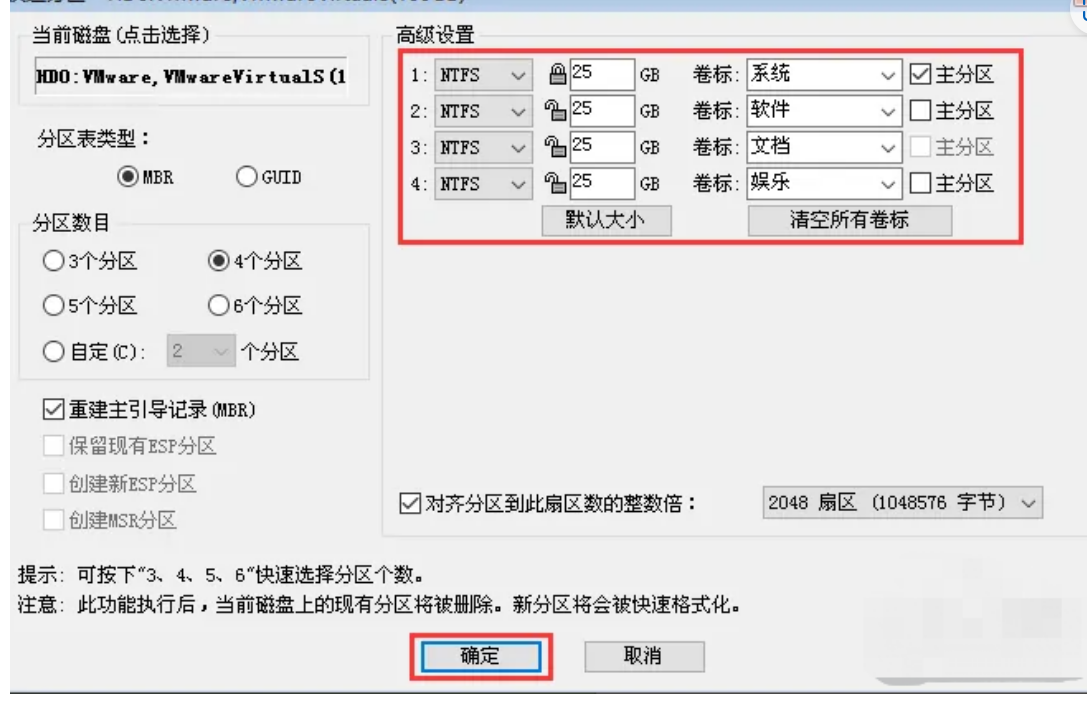
总结:
1、插入启动盘,设置U盘启动项选择进入pe系统;
2、打开分区工具,设置分区大小。
 有用
26
有用
26


 小白系统
小白系统


 1000
1000 1000
1000 1000
1000 1000
1000 1000
1000 1000
1000 1000
1000 1000
1000 1000
1000 1000
1000猜您喜欢
- 优化邮箱地址格式,提升用户体验..2023/12/12
- 电脑蓝屏代码0x000000ed怎么解决..2022/03/27
- 硬盘数据恢复软件哪个好用..2023/11/16
- 非格式化数据的重要性及应用..2024/09/02
- 暂时无法接通电话是什么意思?临时通信..2024/03/21
- win7系统传送功能2015/07/08
相关推荐
- 华为平板安装windows系统的详细教程..2021/04/14
- 系统之家win10装win7旗舰版教程..2017/02/20
- 电脑如何重装系统的详细教程..2020/06/05
- 电脑死机如何重装系统2023/03/03
- 平板手机电脑:融合创新科技,引领便携智..2024/10/02
- 华硕笔记本电脑选购指南:2024年必看十..2024/10/13














 关注微信公众号
关注微信公众号



